Este post é dedicado a discutir o comando “date”, sua sintaxe e uso no bash. Vamos entender a sintaxe do comando “date” primeiro:
$ sate + [formate_option]Vamos dar uma olhada em uma lista de opções de formato para o comando “data”:
| Formato | Descrição |
| data +% a | Dá o nome do dia da semana [seg, dom, sex] |
| data +% A | Dá o nome do dia da semana [segunda, domingo, sexta] |
| data +% b | Dá o nome do mês [janeiro, fevereiro, março] |
| data +% B | Dá o nome do mês [janeiro, fevereiro, março] |
| data +% d | Exibe o dia do mês [05] |
| data +% D | Exibe o formato MM / DD / AA da data atual [11-01-21] |
| data +% F | Mostra a data no formato AAAA-MM-DD [2021-11-01] |
| data +% H | Mostra a hora no formato de 24 horas [22] |
| data +% I | Mostra a hora no formato de 12 horas [11] |
| data +% j | Exibe o dia do ano [001 - 366] |
| data +% m | Exibe o número do mês [01-12] |
| data +% M | Exibe minutos [00-59] |
| data +% S | Exibe os segundos [00-59] |
| data +% N | Exibido em nanossegundos |
| data +% T | Exibe a hora como HH: MM: SS [no formato de 24 horas] |
| data +% u | Dia da semana [1-7] 1 é segunda-feira, 6 é sábado |
| data +% U | Mostra o número da semana do ano [00-53] |
| data +% Y | Exibe o ano AAAA [2021] |
| data +% Z | Exibe o fuso horário |
Qualquer uma das opções mencionadas acima pode ser usada com o comando date; vamos explorar mais o comando de data:
Como imprimir a data no formato MM-DD-AAAA:
Estou escrevendo scripts bash simples para exibir a data em vários formatos. Para escrever o roteiro, estou usando o editor “vim”. Para obter um editor versátil, use o comando mencionado abaixo:
$ sudo apt install vimDigite “vim” no terminal para iniciar o editor vim:
#!/ bin / bashhoje = 'data +% m-% d-% Y'
echo $ hoje
Salvei o arquivo com o nome de “datafile.sh ”, para executá-lo use o comando:
$ bash datefile.sh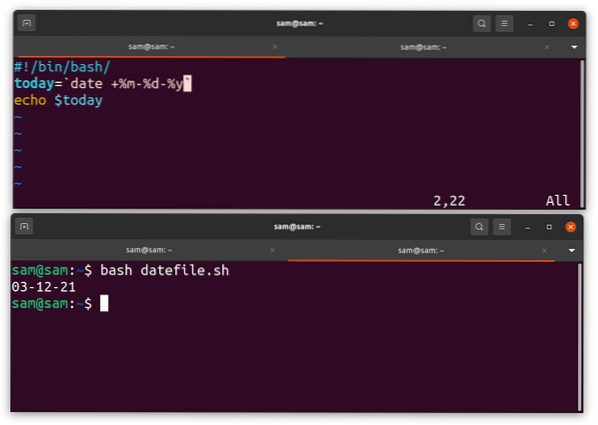
Lembre-se da diferenciação de maiúsculas e minúsculas das letras, “M” significa minutos e “m” é o mês.
Como imprimir a data no formato MM-AAAA:
Vamos mudar o formato da data:
#!/ bin / bashhoje = 'data +% m-% Y'
echo $ hoje
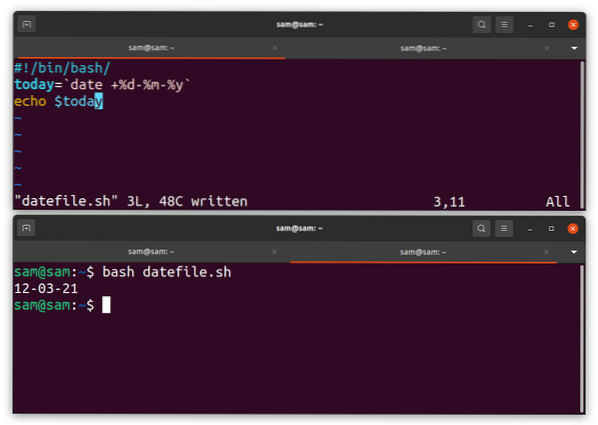
Agora, o dia está sendo exibido antes do mês.
Como exibir o número do dia atual e os segundos passados:
Calcular o número de dias e até mesmo o número de segundos parece impraticável, mas graças ao comando “data”, pode ser facilmente impresso no terminal:
#!/ bin / bashnumberOfdays = 'data +% j'
echo “O número do dia atual:“ $ numberOfdays
numberOfseconds = 'data +% s'
echo “Total de segundos passados este ano:“ $ numberOfseconds
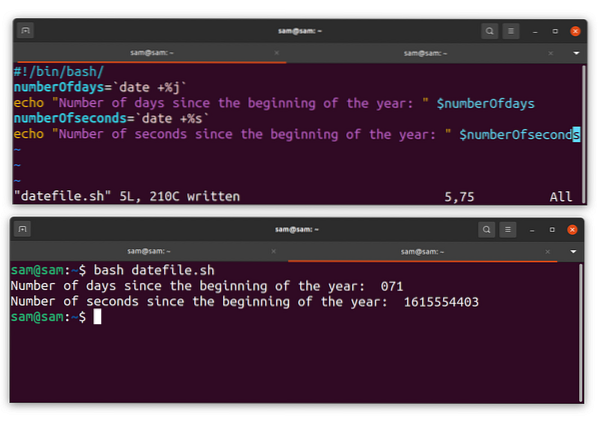
Como exibir o número da semana usando o comando de data:
Outro recurso interessante do comando "data" é que ele pode dizer rapidamente o número da semana do ano. Para obter o número da semana, digite o seguinte comando:
$ date +% UOu se você estiver trabalhando com script bash, tente o seguinte programa usando qualquer editor:
#!/ bin / bashweekNumber = 'data +% U'
echo “O número da semana do ano é:” $ weekNumber
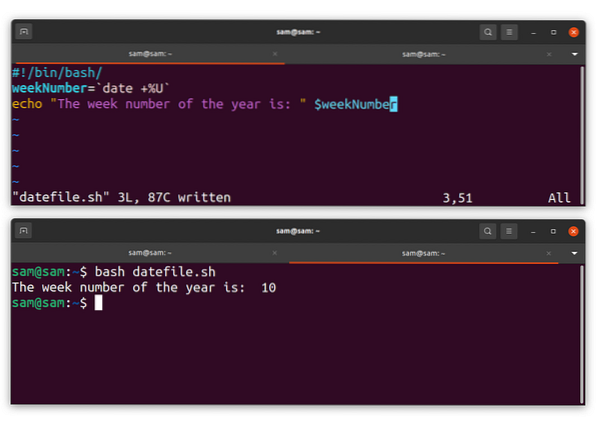
Como exibir a hora usando o comando date:
Vamos escrever um programa para exibir a hora usando o comando date:
#!/ bin / bashHora = 'data +% T'
eco “The time is:” $ Time
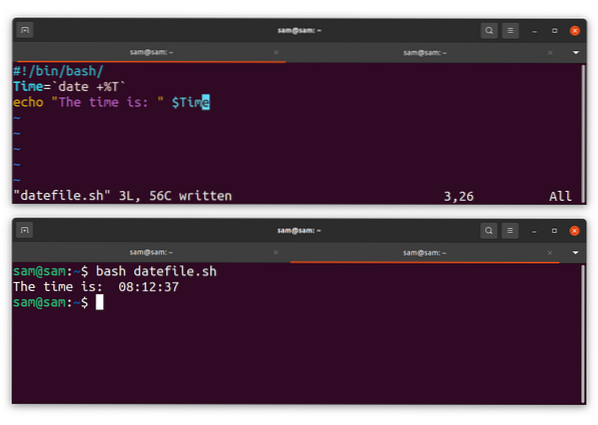
Conclusão:
O comando “data” é um comando embutido em sistemas operacionais tipo Unix que, além de exibir a data, pode ser usado com outros comandos também. Neste guia, entendemos a sintaxe e o uso do comando “date” no script bash para exibi-lo em vários formatos.
 Phenquestions
Phenquestions


